Begini Dua Cara Mengganti Web Browser Default Di Windows 10
Begini Dua Cara Mengganti Web Browser Default Di Windows 10 - Untuk memilih browser default di Windows 10, salah satu dari peramban pihak ketiga - Google Chrome, Opera, Mozilla Firefox dan lain-lain, tidak sulit, tetapi bagi banyak pengguna yang menghadapi sistem baru untuk pertama kalinya menghadapi ini mungkin tampak rumit karena tindakan yang diperlukan untuk ini berbeda dari versi sistem sebelumnya. Panduan ini akan menunjukkan dua cara untuk mengubah peramban web default di Windows 10.
Dua Cara Untuk Mengganti Peramban Web Default Di Windows 10
Ada dua cara (pendekatan kedua dalam kasus di mana konfigurasi pengaturan browser utama untuk beberapa alasan tidak berfungsi), serta informasi tambahan tentang topik, yang mungkin berguna.
Ubah browser web default di Pengaturan
Pada versi Windows sebelumnya, jika Anda ingin mengubah peramban bawaan, misalnya, Google Chrome dan Opera, Anda dapat pergi ke pengaturannya sendiri dan menekan tombol yang sesuai, dan sekarang tidak berfungsi.
Cara standar untuk Windows 10 adalah melalui "Pengaturan". Klik "Mulai" dan pergi ke "Pengaturan" atau Anda dapat melakukannya dengan menekan Win + I pada keyboard Anda. Lalu, masuk ke sistem dan klik "Aplikasi default".
Di "Web Browser", klik nama browser default saat ini, dan pilih dari daftar yang ingin Anda gunakan.
Setelah tindakan ini, hampir semua tautan, dokumen, dan situs web akan dibuka di peramban bawaan Anda. Namun, kemungkinan itu tidak akan berfungsi untuk jenis file dan tautan tertentu dan beberapa di antaranya akan terus terbuka di Microsoft Edge.
Baca Juga:
Cara Nonaktifkan Driver Signature pada Windows 10 Dengan Mudah
Cara Mengaktifkan Timeline Windows 10
Cara Mengaktifkan Timeline Windows 10
Ubah browser web default di Control Panel
Pilihan lain untuk membuat perubahan ini (membantu ketika cara yang umum untuk beberapa alasan tidak berfungsi) adalah menggunakan pengaturan di Control Panel.
Untuk melakukan ini, ikuti langkah-langkah berikut:
Tekan dan tahan tombol kanan mouse dan klik "Control Panel" dan kemudian pergi ke "Program Default." Klik "Atur program default Anda". Gulir ke bawah ke browser yang Anda ingin buat default dan kemudian klik "Setel program ini sebagai default" dan klik OK.
Kemudian, browser yang dipilih akan menjadi default di Windows 10.
Itulah trik Cara Mengganti Web Browser Default Di Windows 10, semoga bisa bermanfaat dan menjadi solusi untuk anda.

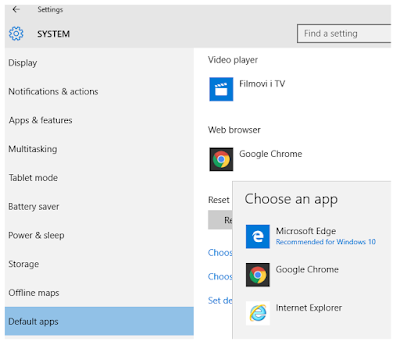

Post a Comment for "Begini Dua Cara Mengganti Web Browser Default Di Windows 10"